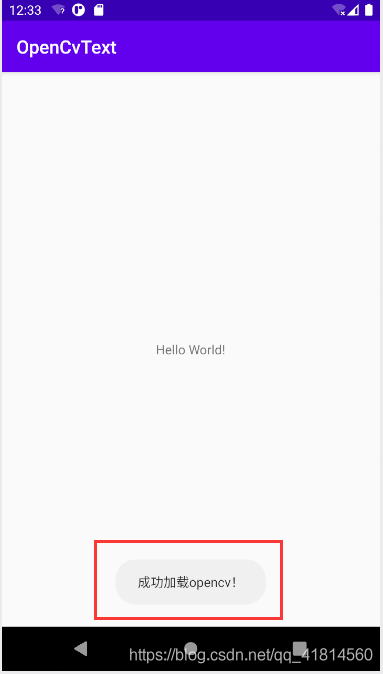1、准备环境
Android Studio4.0;官网下载:https://developer.android.google.cn/studio/
(Android Studio安装之前首先需要确认电脑上是否安装好JAVA环境,具体安装可以参考其他大佬,本文不作为重点)
OpenCv4.3.0;官网下载:https://opencv.org/
百度网盘:链接: http://pan.baidu.com/s/1aC2E_LT8yFkyAKgZhcNPbg 提取码: 7bk1
2、新建工程
双击打开Android Studio4.0点击红色方框创建新工程

按照数字顺序
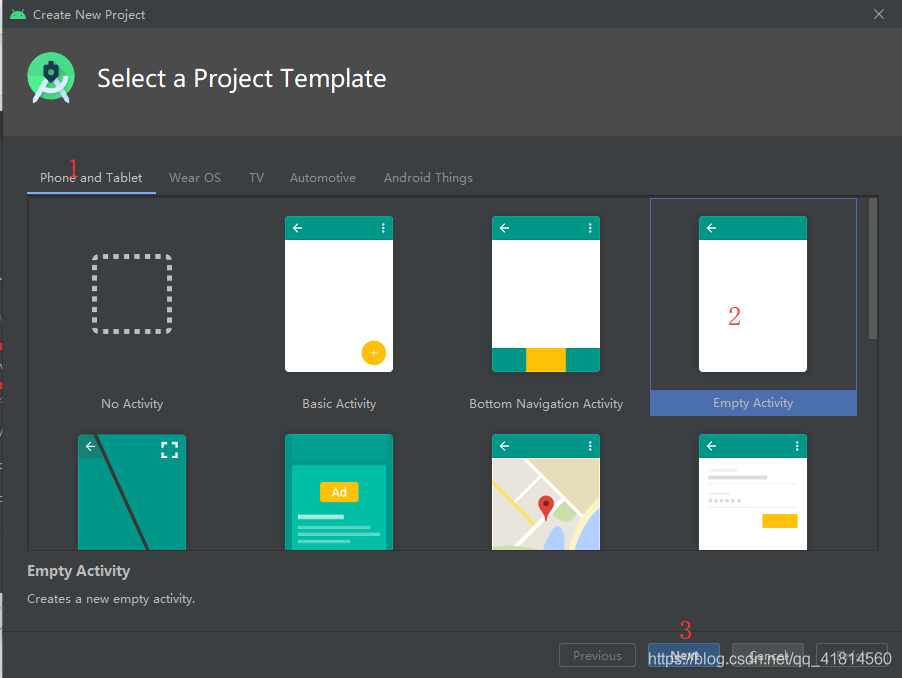
名字自己定,下面两项会自动同步。我个人这里使用的语言是JAVA,SDK也可以自己选择点击“Help me choose”可以查看不同版本适用情况,点击Finish完成创建。新建工程需要等待较长时间,请耐性等待。
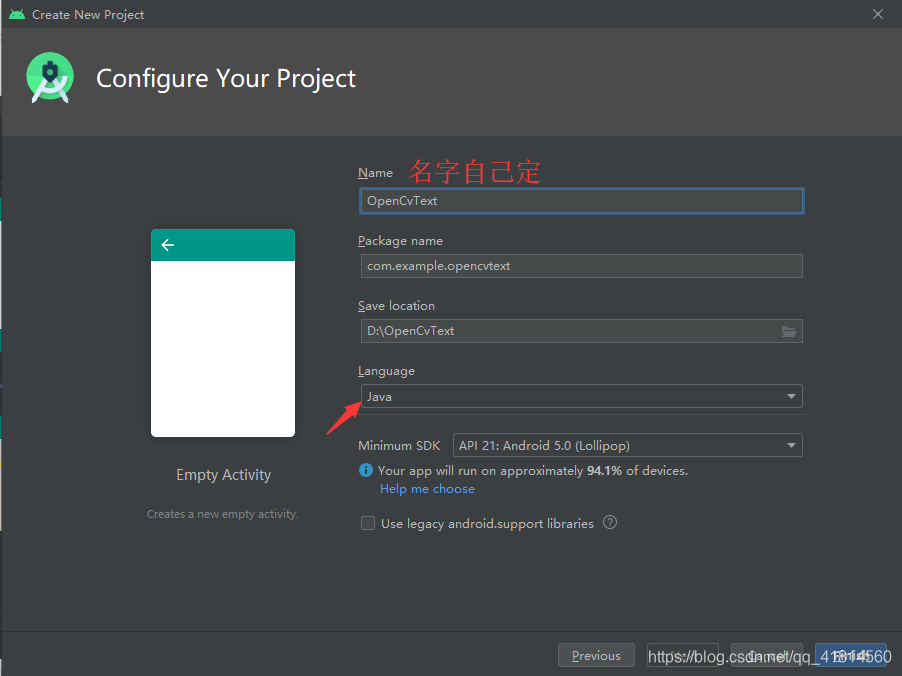
如图所示为创建完成状态。
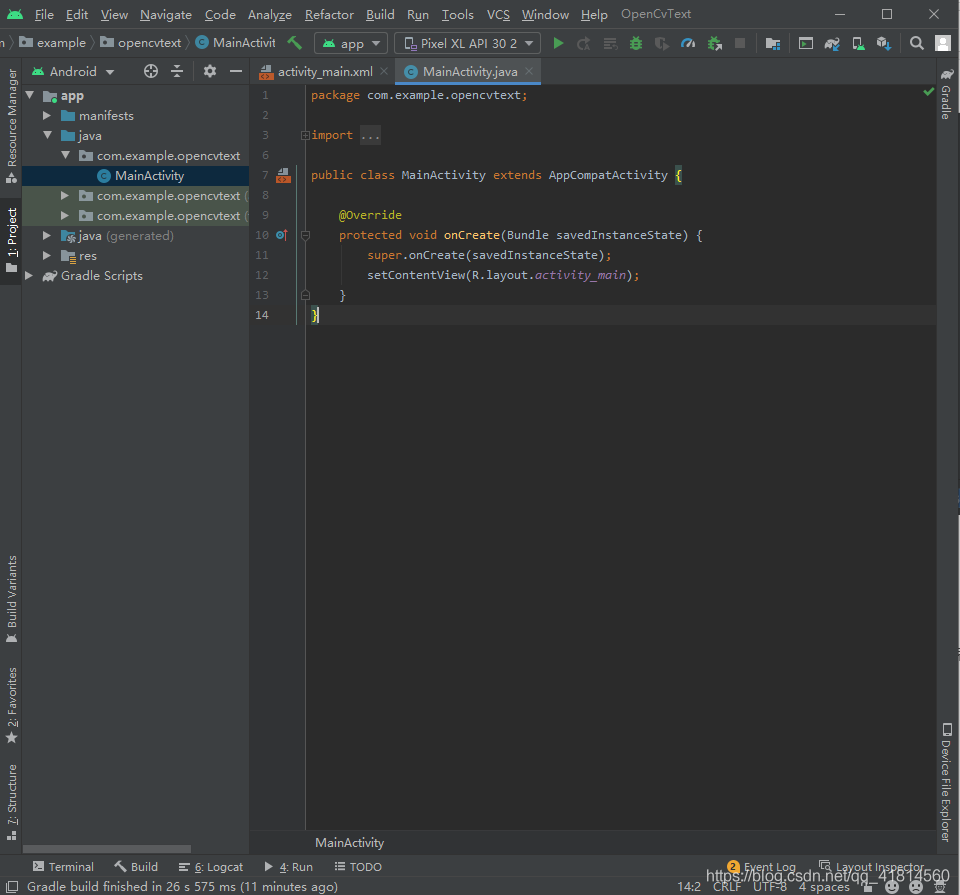
3、导入opencv
首先将之前准备的opencv解压出来并且记住目录,我的目录为D盘
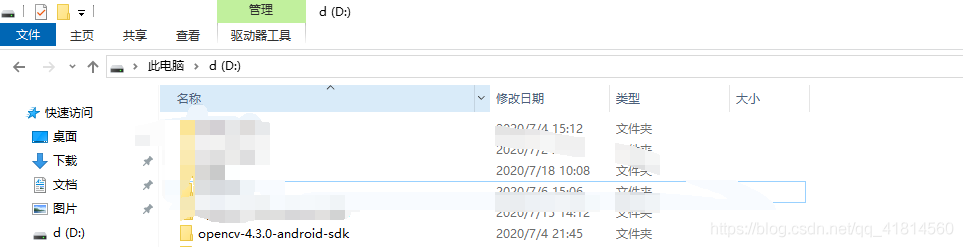
在工程中按照图示单击。
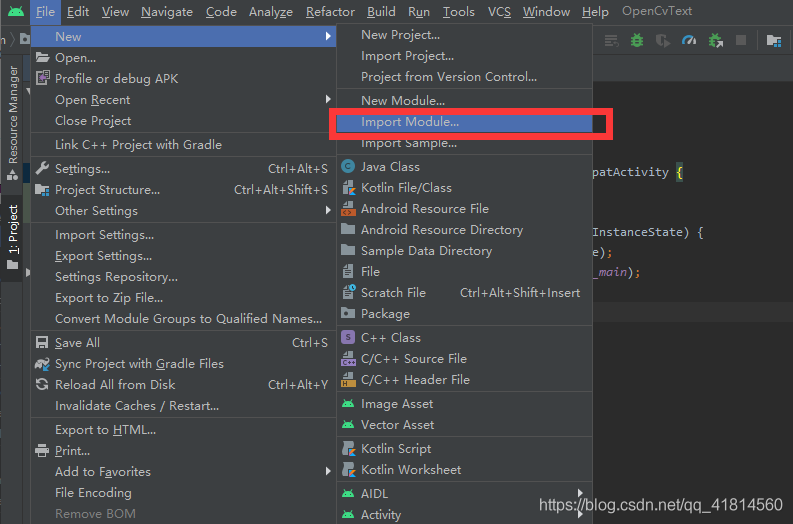
如图说是选择opencv软件支持包,(该目录为之前解压文件位置下)。注意不要选错了。选择完毕之后点击Finish,随后会有较长的等待(耐心)。(听风扇狂转的声音)
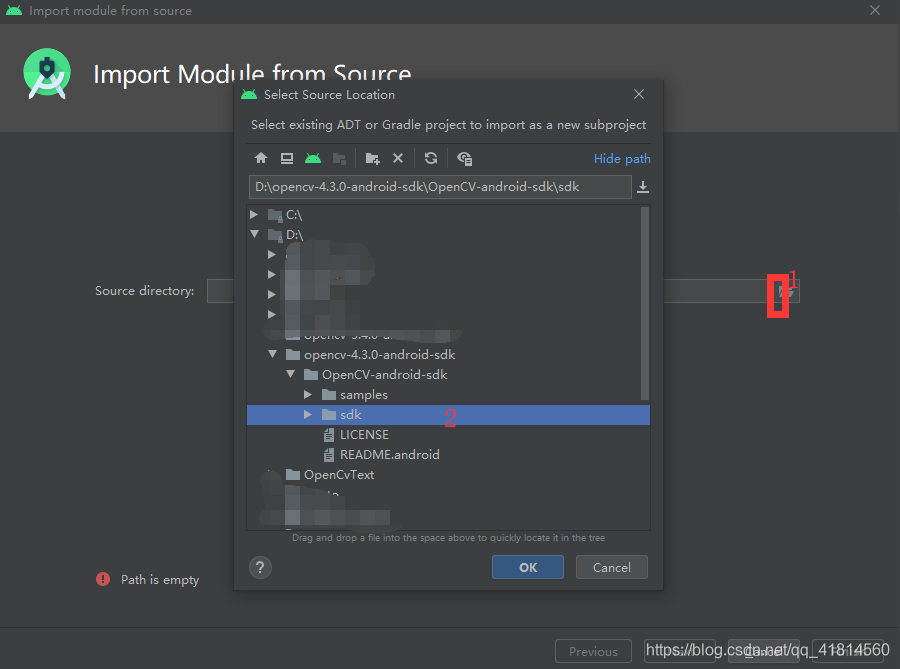
完成之后你会发现工程里多了SDK如图所示。
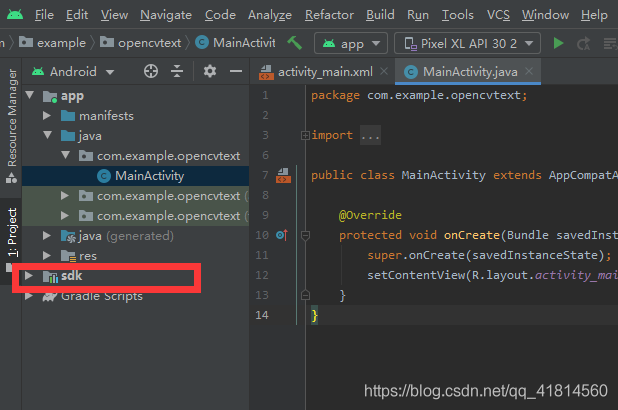
如图所示单击,
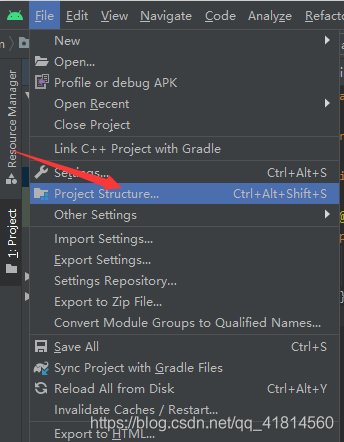
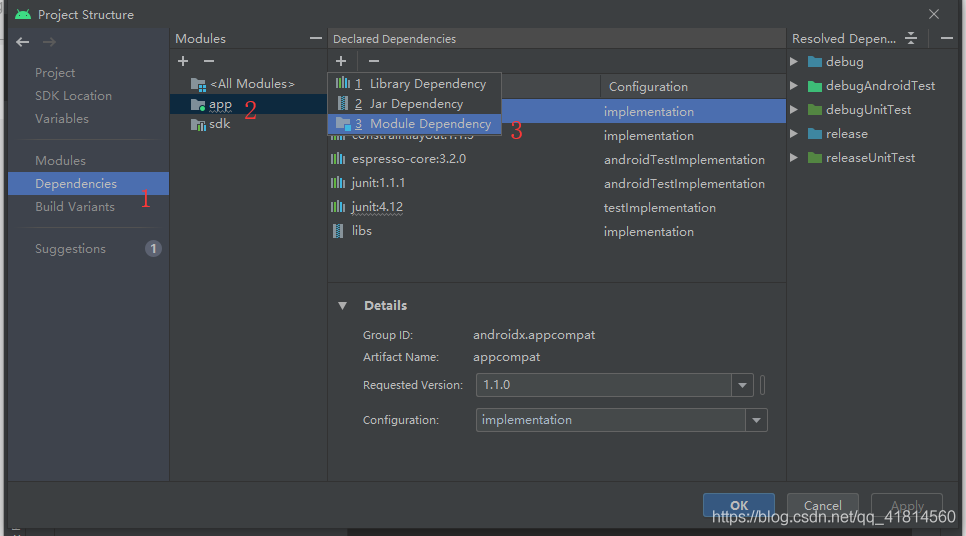
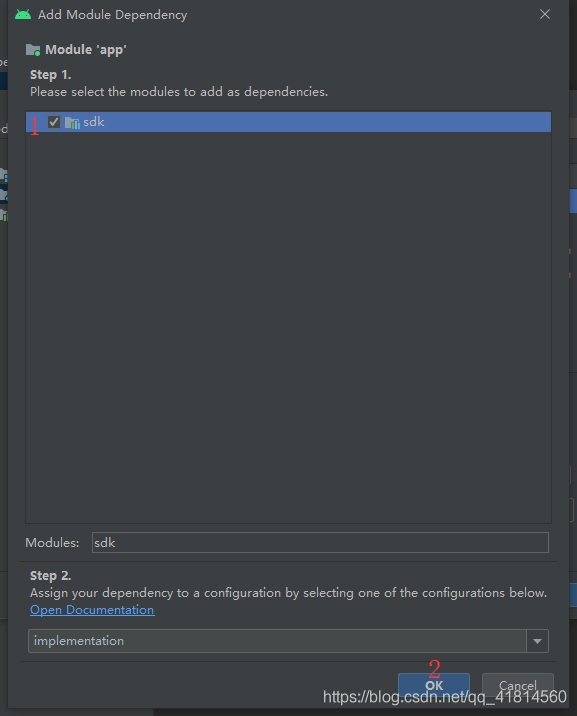
然后一路确定就可以了。
修改红色方框两个文件以第一个红色方框为标准,使两个文件中一下参数统一,
compileSdkVersion,
buildToolsVersion,
minSdkVersion,
targetSdkVersion
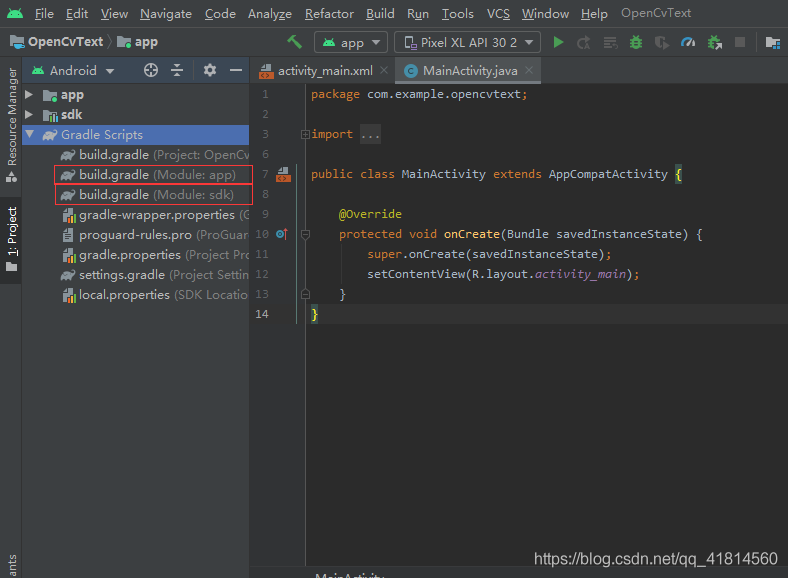
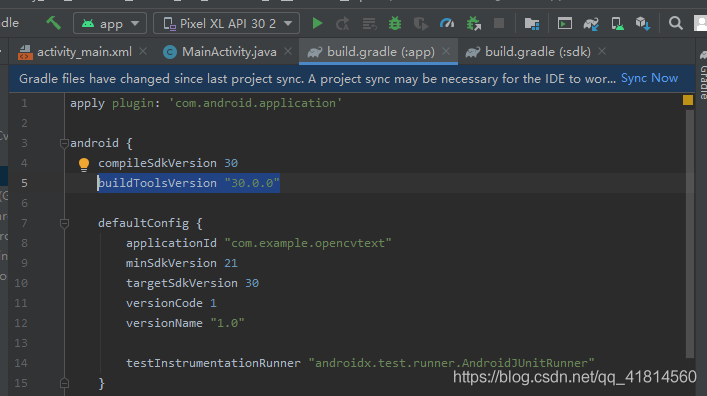
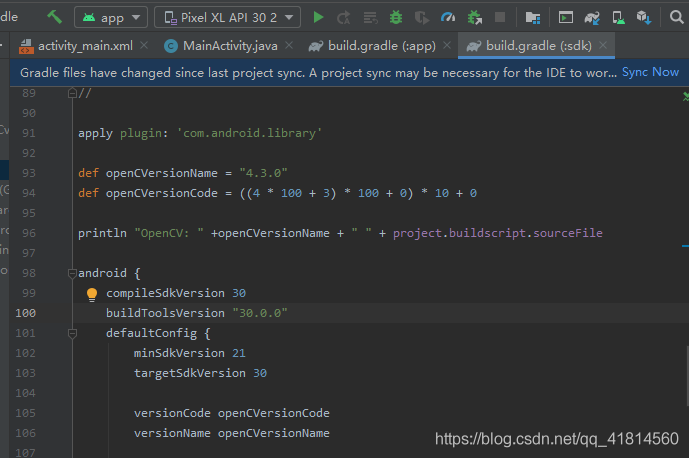
最后把opencv-4.3.0-android-sdk文件夹下的libs文件夹拷贝到自己的安卓项目下。本人路径为D:\opencv-4.3.0-android-sdk\OpenCV-android-sdk\sdk\native,我项目路径是D:\OpenCvText\app\src\main,并且将libs改名为jniLibs.
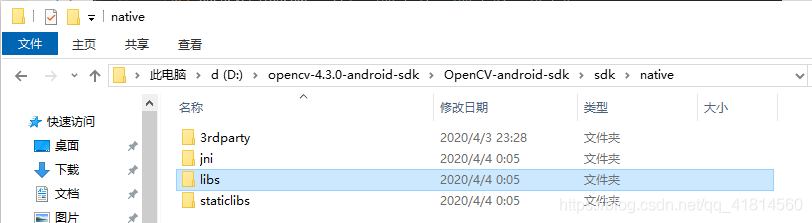
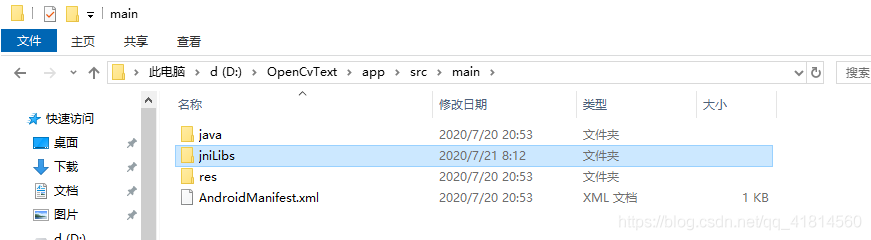
到这里导入工作就完成了!!!!你可以更加你的需求编写代码了,这里我们做一个简单的测试
package com.example.opencvtext;
import androidx.appcompat.app.AppCompatActivity;
import android.os.Bundle;
import android.util.Log;
import android.view.Gravity;
import android.widget.Toast;
import org.opencv.android.BaseLoaderCallback;
import org.opencv.android.LoaderCallbackInterface;
import org.opencv.android.OpenCVLoader;
public class MainActivity extends AppCompatActivity {
private static final String TAG = "MainActivity";
//OpenCV库加载并初始化成功后的回调函数
private BaseLoaderCallback mLoaderCallback = new BaseLoaderCallback(this) {
@Override
public void onManagerConnected(int status) {
// TODO Auto-generated method stub
switch (status){
case BaseLoaderCallback.SUCCESS:
Log.i(TAG, "成功加载opencv");
Toast toast = Toast.makeText(getApplicationContext(),
"成功加载opencv!", Toast.LENGTH_LONG);
toast.setGravity(Gravity.CENTER, 0, 0);
toast.show();
break;
default:
super.onManagerConnected(status);
Log.i(TAG, "加载失败");
Toast toast1 = Toast.makeText(getApplicationContext(),
"加载失败!", Toast.LENGTH_LONG);
toast1.setGravity(Gravity.CENTER, 0, 0);
toast1.show();
break;
}
}
};
@Override
protected void onCreate(Bundle savedInstanceState) {
super.onCreate(savedInstanceState);
setContentView(R.layout.activity_main);
}
@Override
public void onResume()
{
super.onResume();
if (!OpenCVLoader.initDebug()) {
Log.d(TAG, "Internal OpenCV library not found. Using OpenCV Manager for initialization");
OpenCVLoader.initAsync(OpenCVLoader.OPENCV_VERSION_3_0_0, this, mLoaderCallback);
} else {
Log.d(TAG, "OpenCV library found inside package. Using it!");
mLoaderCallback.onManagerConnected(LoaderCallbackInterface.SUCCESS);
}
}
}
允许程序,我们会得到如下所示,弹出成功加载说明你的配置没有问题的。(弹出会在一段时间后消失注意观察)